В новой сборке Windows 11 содержимое Android-смартфона отображается в проводнике без кабеля
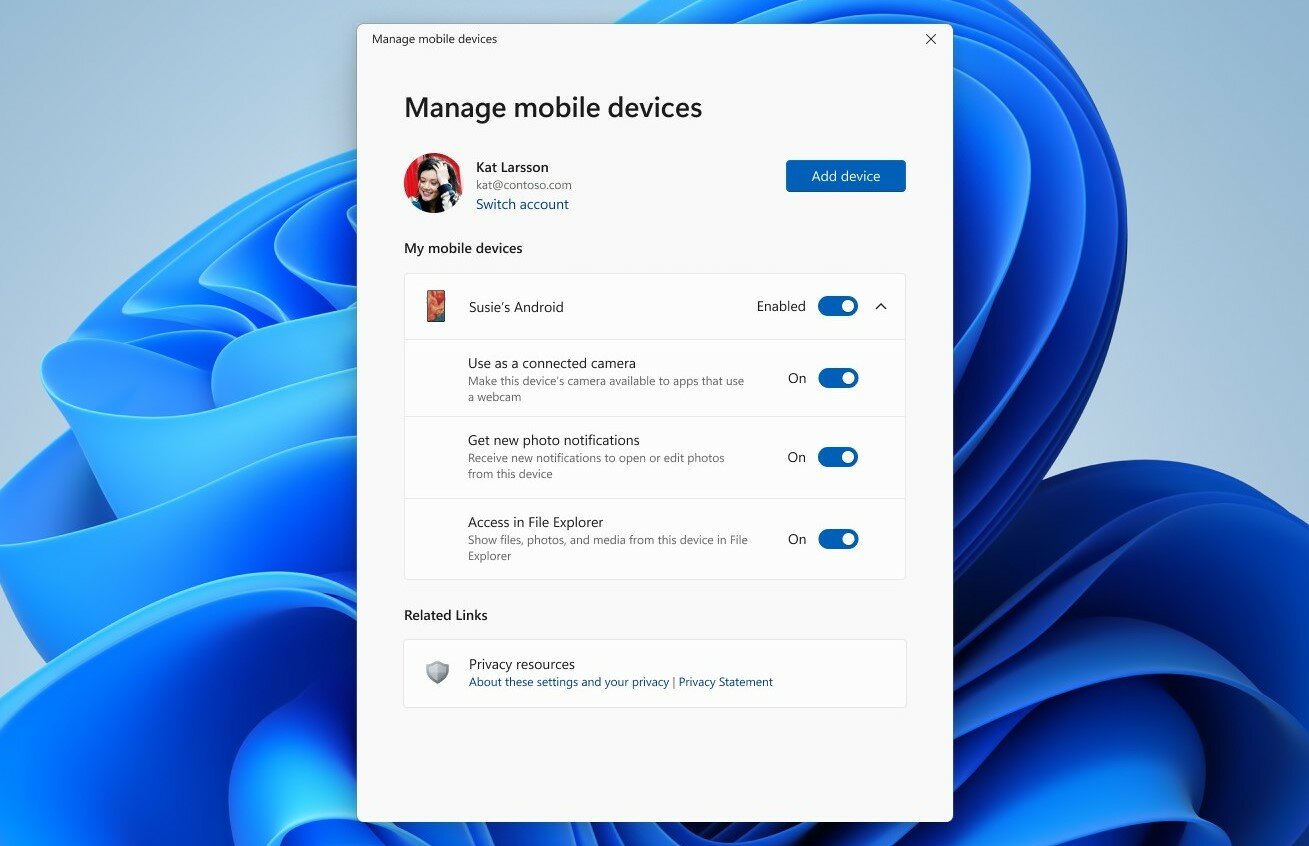
На этой неделе Microsoft выпустила новые тестовые сборки Windows 11 для каналов Beta, Canary и Release Preview. Но только сейчас компания анонсировала сборку для всех участников программы Windows Insider с акцентом на новых возможностях для пользователей Android-смартфонов. В частности, речь идёт об уделённом доступе к файловому хранилищу мобильного устройства посредством беспроводного соединения с ПК. Причём это реализовано через проводник.
В своём блоге компания сообщает, что пользователи ОС Windows 11 смогут просматривать все файлы и папки, которые находятся на Android-смартфоне. Их можно копировать, переименовывать, перемещать и удалять. Более того, и на смартфон тоже можно копировать файлы с компьютера — всё это делается легко и просто. Помимо наличия ПК с Windows 11 и членства в программе Windows Insider, есть ещё одно требование. Оно заключается в том, что на мобильном устройстве должна быть установлена версия Android 11 или выше, а также бета-версия приложения «Связь с Windows» (версия 1.24071 или выше).
Чтобы включить новую функцию, нужно открыть приложение «Параметры» и перейти в раздел «Bluetooth и устройства» > «Мобильные устройства» > «Управление устройствами». Далее разрешить компьютеру доступ к смартфону и активировать галочку, чтобы отобразить мобильное устройство в проводнике. Такая возможность может быть доступна не всем, поскольку Microsoft тестирует её среди ограниченного количества пользователей.
На текущий момент известны некоторые проблемы, связанные с новой функцией. При удалении файлов со смартфона на ПК они перемещаются в новую папку «Корзина» на мобильном устройстве и остаются там в течение 5 дней, хотя в справке указано 30 дней. Иногда удалённые файлы в новой папке могут не отображаться в проводнике (проблема будет решена в следующем обновлении). Действия с файлами, которые пользователь выполняет с ПК, могут не синхронизироваться со смартфоном. В качестве временного решения в таком случае нужно выйти из учётной записи Windows на ПК и снова авторизоваться.

